Pe de alta parte, Tumblr ofera 250 de articole/zi. Nu exista captcha, din cate stiu, desi nu am atins niciodata limita de 250 pentru a confirma acest lucru. In plus fata de Blogger, la Tumblr am mai gasit:
- Suport si operatori umani care raspund la intrebari si emailuri - fata de Google care pare condus doar de computere si software
- Un sit (separat) unde pot verifica numarul articolelor publicate in ultimele 24 de ore precum si alte informatii despre un blog Tumblr - si nu neaparat personal
In concluzie, mutarea pe Tumblr pare inevitabila. Ramane doar sa stabilim cand si cum.



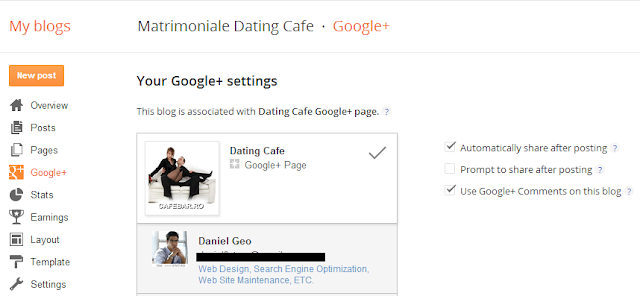




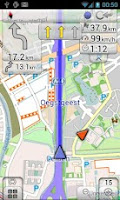


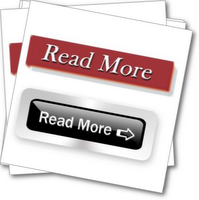












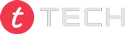 Busan is an amazing magazine Blogger theme that is easy to customize for your needs
Busan is an amazing magazine Blogger theme that is easy to customize for your needs